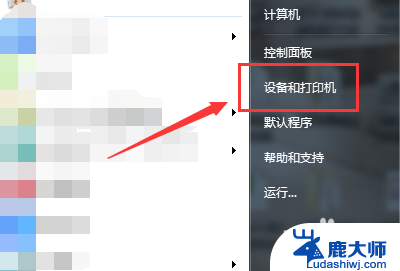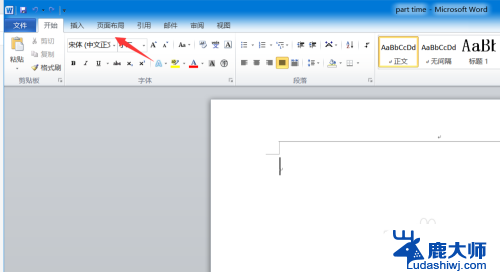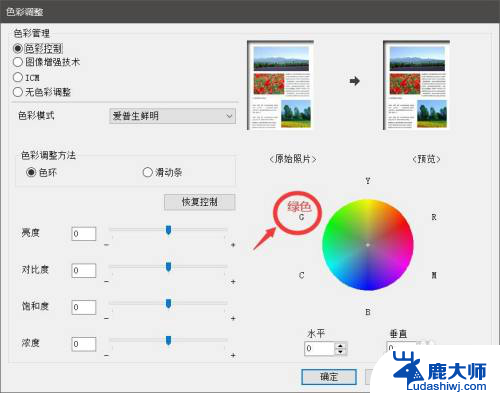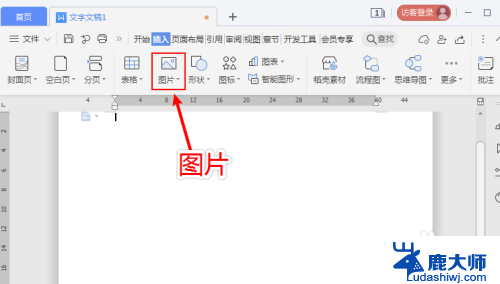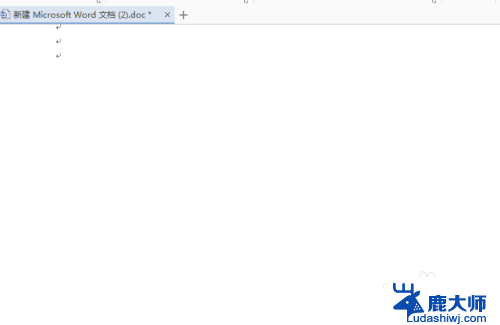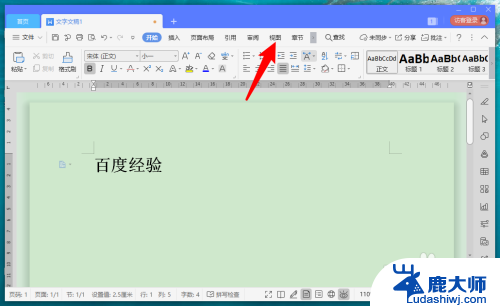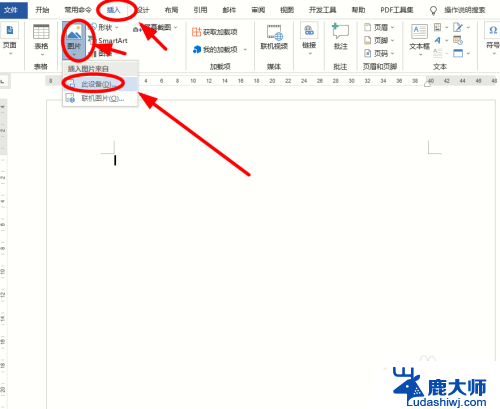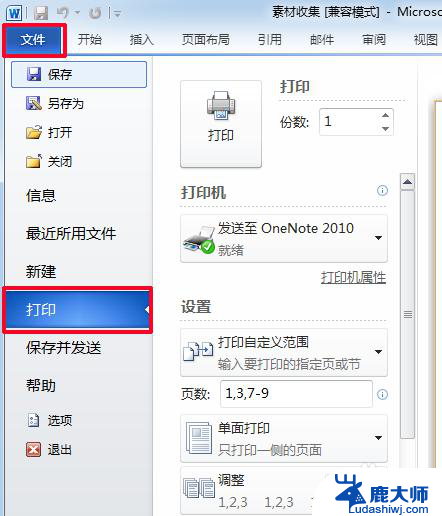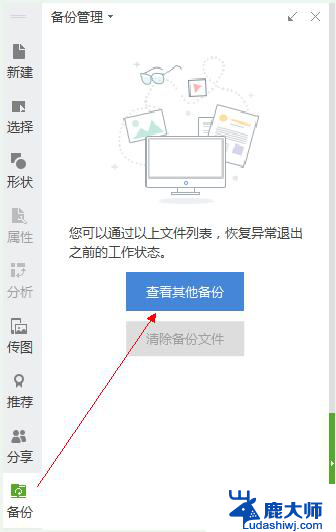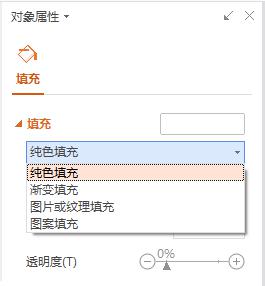word底色打印不出来 Word文档背景颜色打印不出来怎么解决
在使用Word文档时,有时候会遇到底色打印不出来或者文档背景颜色打印不出来的问题,这可能会给我们的文档编辑和打印带来一些困扰。为了解决这个问题,我们可以尝试调整打印设置或者更换打印机驱动程序。也可以尝试将文档保存为PDF格式再进行打印,这样可能会避免一些格式上的问题。对于这种问题,我们可以通过一些简单的调整和尝试来解决,让我们的文档能够正常打印出来。
具体步骤:
1.打开Word文档,依次点击“设计”>“页面颜色”,然后给Word文档设置好背景色。
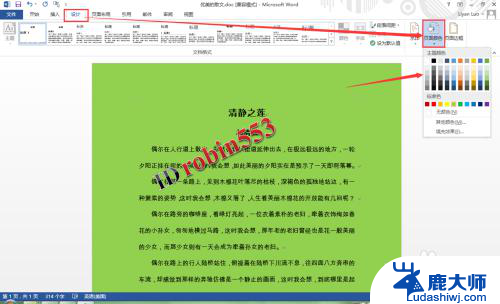
2.设置好背景颜色之后,点击Word软件左上角的“文件”选项
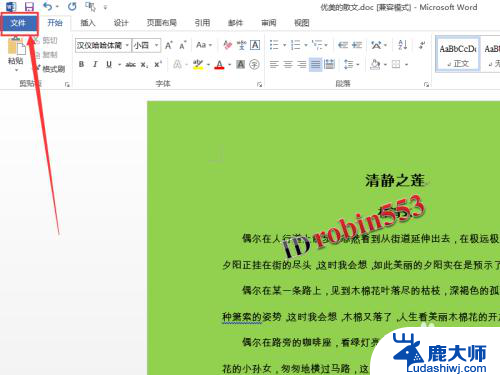
3.进入文件选项卡之后,点击页面左侧的“打印”选项。然后就可以看到Word文档的打印预览了,此时在打印预览中我们不能看到背景颜色。
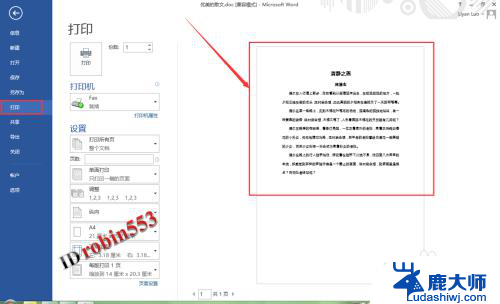
4.接下来点击文件选项卡页面左侧的“选项”进入Word设置页面。
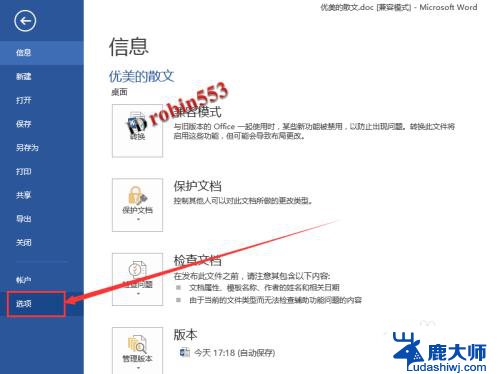
5.打开Word选项窗口之后,点击窗口左上角的“显示”选项卡。
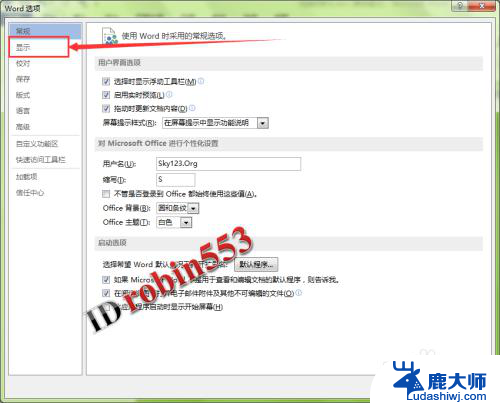
6.在显示选项卡下方的打印选项中,勾选“打印背景色和图像”选项。
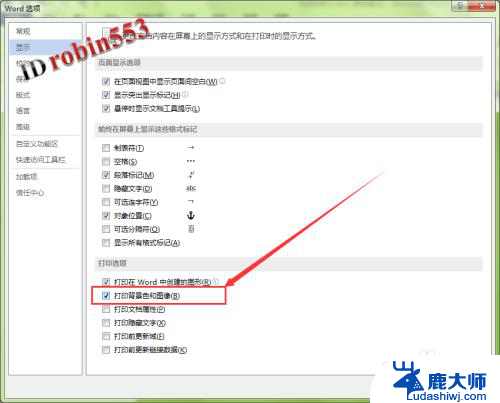
7.设置完成后,再次查看打印预览就能看到背景色已经可以打印了。
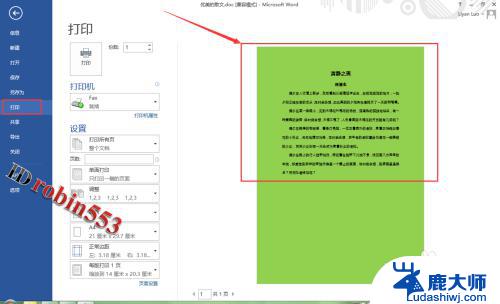
以上是word底色打印无法显示的全部内容,如果你也遇到了这个问题,不妨尝试以上方法解决,希望对大家有所帮助。